close
今天來和大家分享超簡單用手機或平板就能製作出Line貼圖的方法!![]()
![]()
相信有些人在創作Line貼圖時,會有類似這些困擾:「不會用電腦專業繪圖軟體耶怎麼辦?」、「不知道貼圖怎麼去除背景?」、「比較擅長手繪,不太會用電腦構圖」等等。
如果你也有以上這些困擾,不妨考慮一下這篇教學吧!


介紹給大家這個十分好用又免費的APP:「PicsArt」
用這款APP繪圖有幾個優點
好了,既然有這麼多優點,我們就來看看此APP介面和使用方式吧!
就是這款名為PicsArt的APP
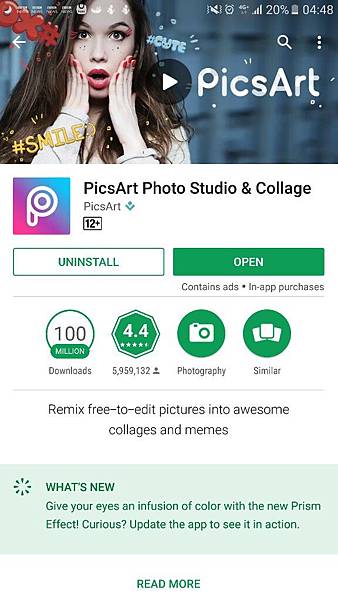
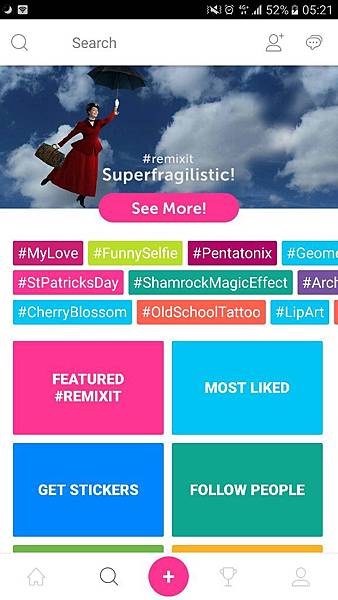
按最底下的粉紅色圓圈+新增一個繪畫Draw功能
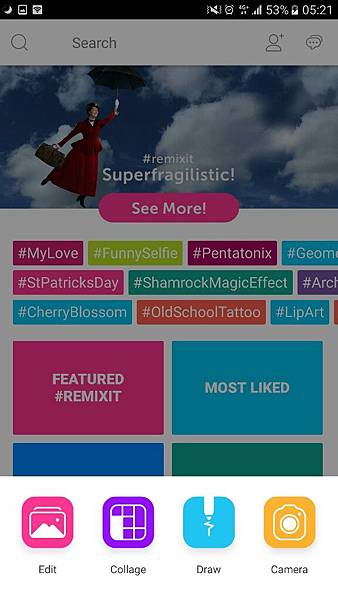
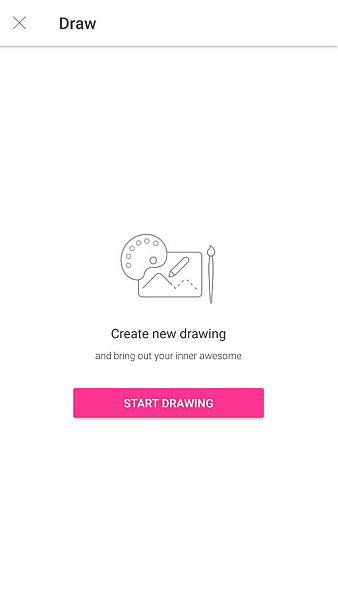
首先我們先選擇白色背景,然後上方自選的長寬可先設定為LINE貼圖規定的最大大小 W370XH240
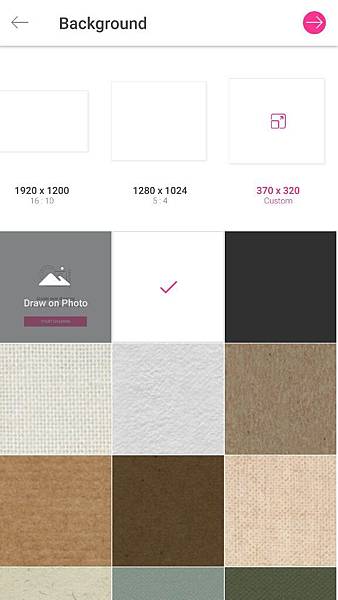
下方有畫筆、顏色和橡皮擦可以使用

![]() 在這裡想提醒大家,在選擇顏色時,可以點選左邊那個按鈕(如下圖所示)轉為HSB來顯示顏色。
在這裡想提醒大家,在選擇顏色時,可以點選左邊那個按鈕(如下圖所示)轉為HSB來顯示顏色。
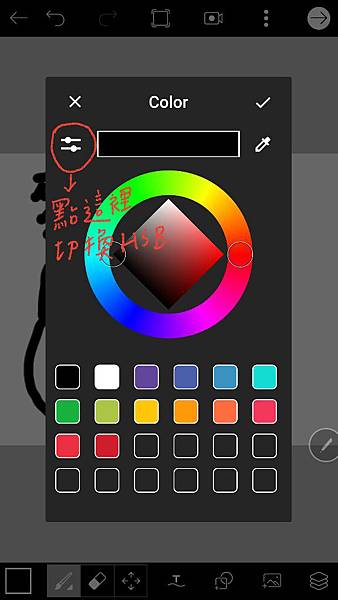
為什麼要轉為HSB呢?因為這樣你就可以知道你用的顏色是哪一個顏色(把你用的那個顏色的HSB色碼記下來),才不會同一組貼圖裡的同一個角色的膚色一直不一樣!

![]() 好囉!畫好圖片後,下一步就是要去除背景了!(把背景轉為透明)
好囉!畫好圖片後,下一步就是要去除背景了!(把背景轉為透明)
先來看一下這隻我畫的麵包貓![]() 他是以我家貓咪為主角畫出的角色喔~
他是以我家貓咪為主角畫出的角色喔~

要去背景,首先先點選右下角的圖層選項

接下來,選擇白色背景的圖層,然後按下刪除。

![]()
![]()
![]() 這樣就完成去背拉!!然後就存檔,繼續畫下一張吧!畫好一組後,再上傳到Line creator market,等待審核和上市囉!(可參考使篇介紹:【教學】如何發表原創LINE貼圖)
這樣就完成去背拉!!然後就存檔,繼續畫下一張吧!畫好一組後,再上傳到Line creator market,等待審核和上市囉!(可參考使篇介紹:【教學】如何發表原創LINE貼圖)


這款APP真的很方便又很好用吧!![]()
![]()
![]()
![]() 我最近畫的這一款麵包貓貼圖,就全都是用這款APP畫出來的喔!喜歡這隻貓的話,歡迎支持!
我最近畫的這一款麵包貓貼圖,就全都是用這款APP畫出來的喔!喜歡這隻貓的話,歡迎支持!![]()
![]()
![]()
麵包貓貼圖網址![]() http://line.me/S/sticker/1408301
http://line.me/S/sticker/1408301

文章標籤
全站熱搜




 留言列表
留言列表